Safari, Google, Firefox per iPad reindirizzano le pagine web a siti strani? Ecco come risolvere alla radice
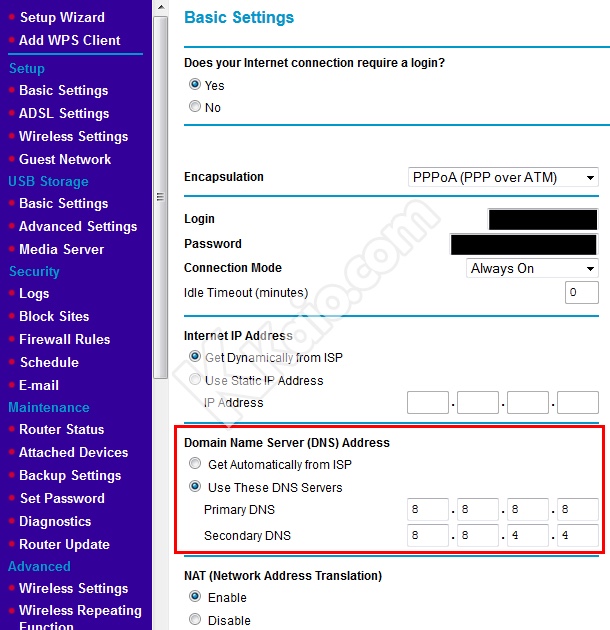
[adrotate banner=”1″]
Scrivo questo articolo sulla falsa riga di un articolo che avevo scritto alcuni mesi fa, e che ha tra l'altro ottenuto un discreto successo tra i lettori ad indicare che questo problema è piuttosto evidente, e che (almeno per quel che mi riguarda) non si presenta a volte solo sugli iPad, ma anche sugli iPhone, smartphone Android, computer e via dicendo.
Visto che mi è successo personalmente e che la soluzione della volta scorsa non funzionava, ho pensato che il problema potesse essere a monte… E infatti ho scoperto essere la colpa del router che faceva la connessione Wi-Fi.
Sembra infatti che gli hacker possano agire non solo sui DNS dei nostri dispositivi, ma anche su quelli stabiliti dal router, che di fatto sono il problema: DNS strani, infatti, causano il reindirizzamento delle pagine web e fanno sì che quando noi ne carichiamo una questa venga reindirizzata.
Del resto, i DNS sono un po' i “cartelli stradali” che conducono la nostra richiesta al sito, e DNS sbagliati sono un po' come, per strada, un'indicazione che manda dalla parte opposta. Si arriva da un'altra parte, non dove volevamo.
I DNS del router, fortunatamente, si possono cambiare e la difficoltà dipende essenzialmente dalla complicatezza del router che abbiamo.
La procedura di base, quella più comune, è questa:
- Da qualsiasi dispositivo, quindi anche da iPad, connesso alla rete che da problemi (ovviamente) si entra nell'indirizzo 192.168.1.1, o 192.168.0.1. In alternativa, entrate (su iPad) in Impostazioni, Wi-Fi, e con la “i” della rete Wi-Fi a cui siete connessi digitate l'indirizzo che trovate alla voce “Router” di quella scheda (nel mio caso è 192.168.1.254).
- Lì vi verrà chiesto un nome utente ed una password, che o è admin, admin (cambiatelo, perché è proprio il motivo per cui vi hanno hackato il router!), oppure l'avete impostata voi quando avete configurato il modem. Cercate di ritrovarla.
- Una volta entrati si aprirà la scheda di configurazione del router, in cui si possono trovare le varie opzioni: scorrendo, come nell'immagine in alto (la schermata cambia da router a router) dovreste trovare anche la voce relativa ai DNS; dovrete impostare 8.8.8.8 come primari e 8.8.4.4 come secondari in quella voce.
- Applicate, fate in modo di salvare e uscite.
Con questa semplice operazione da effettuare una sola volta, su un solo dispositivo, dovreste aver risolto il problema su tutti. Chiaramente, se dovesse ripresentarsi di nuovo questo problema, dovrete ripetere questa procedura.
[adrotate banner=”2″]
